Digitální fotografie se vyvíjely několik let a nové fotoaparáty na iPhone a iPad Pro udělat skvělou práci při pořizování těch nejlepších fotek. Jedním z problémů je, že některé z těchto digitálních fotografií mohou mít obrovskou velikost a pravděpodobně by mohly zablokovat šířku pásma vašeho e-mailu, když je posíláte e-mailem.
Pokud neplánujete posílat tyto fotografie a soubory pro vaši nejnovější výstavu v Paříži, můžete si vždy dovolit poslat originál v menším než plném rozlišení jako přílohu ve vašem Aplikace Mail.
Jen pomyslete na osobu, která to dostane na druhé straně. Pokud by si stáhl tento roztomilý kočičí obrázek obřích rozměrů na svůj iPhone pomocí pomalého připojení k internetu, určitě to bude trochu frustrující! Pokud se navíc rozhodnete uložit fotografii na svůj iPhone, zabere také jejich vzácné úložiště v zařízení, pokud si ji neuloží na iCloud nebo se nerozhodne ji smazat.
Protože jsem byl nedávno na straně příjemce jednoho z těchto e-mailů, usoudil jsem, že se s vámi musím podělit o jednoduchý tip.
Apple poskytuje skutečně snadný způsob, jak zmenšit tyto mediální soubory a zároveň je přikládat k e-mailům. Připojte své soubory k konceptu e-mailové zprávy a poté pomocí šipky rozevíracího seznamu v pravé části e-mailu vyberte menší velikost obrázku.
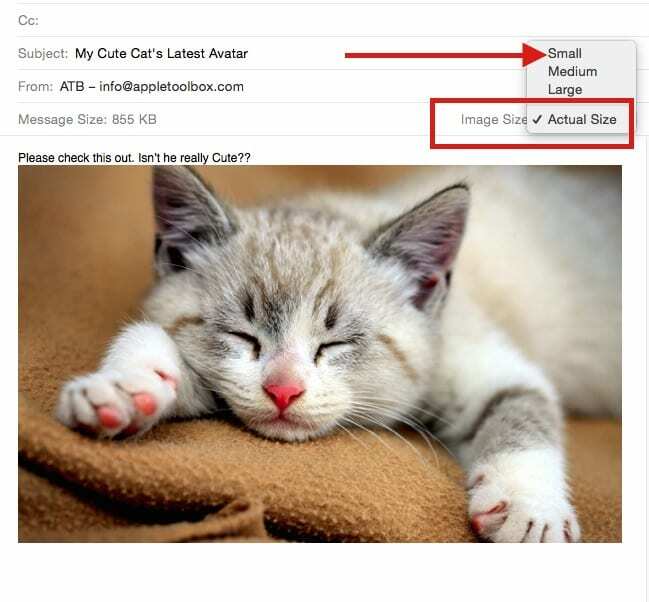
A co kdybyste opravdu chtěli, aby každý z vousů pana Whiskera vynikl v tom nejlepším rozlišení? S iOS 9.2 a vyšším vám Apple poskytuje příjemnou funkci, tzv Mail Drop.
Pokud chcete připojit soubory, které jsou pro odeslání e-mailem příliš velké, můžete použít Mail Drop. Umožňuje nahrát přílohy až do velikosti 5 GB a odeslat odkaz nebo náhled příjemcům. Tyto přílohy můžete odeslat z iCloud.com nebo z aplikace Mail na vašem zařízení iOS (iOS 9.2 nebo novější) nebo Mac (OS X v10.11 nebo novější).
Příjemci si mohou stáhnout přílohy Mr. Whisker po dobu 30 dnů po jejich odeslání.
-
Při psaní nové e-mailové zprávy klikněte na tlačítko Připojit
 v horní části okna zprávy. Na iPhonu nebo iPadu jednoduše klepněte na okno zprávy a vyberte „Vložit fotografii nebo video“. Pokud je vaše fotografie nebo video uloženo ve vašem icloud disk, můžete místo toho zvolit „příloha“, jak je znázorněno na obrázcích níže.
v horní části okna zprávy. Na iPhonu nebo iPadu jednoduše klepněte na okno zprávy a vyberte „Vložit fotografii nebo video“. Pokud je vaše fotografie nebo video uloženo ve vašem icloud disk, můžete místo toho zvolit „příloha“, jak je znázorněno na obrázcích níže.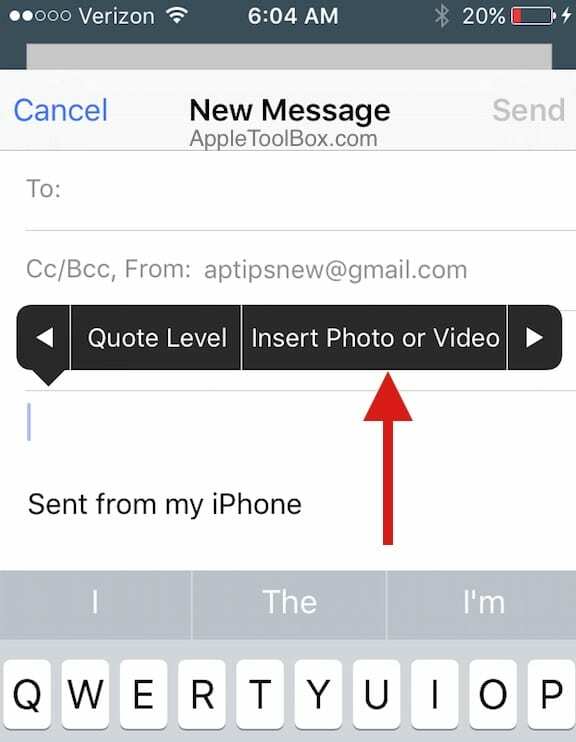 NEBO
NEBO
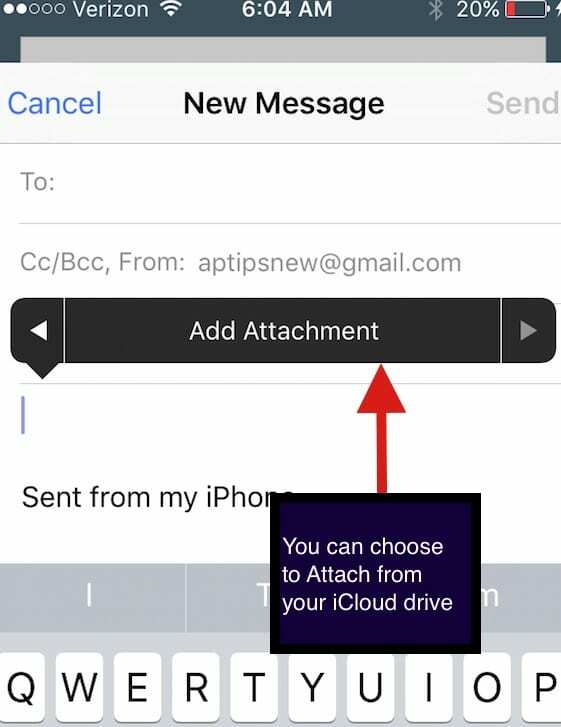
Vyberte soubory, které chcete připojit, a poté kliknutím na tlačítko Vybrat spusťte nahrávání souborů.
Pokud jsou vaše přílohy příliš velké na odeslání e-mailem, iCloud Mail se vás zeptá, zda chcete doručit přílohy pomocí Mail Drop. Pokud souhlasíte, Mail Drop nahraje přílohy na iCloud. Když příjemce obdrží e-mail, může se rozhodnout stáhnout fotografii zpřístupněnou odkazem.
Doufáme, že si tento roztomilý obrázek kočky uložíte jako připomínku tohoto tipu. Toto je nová funkce, která byla zpřístupněna s iOS 9.2. Využijte prosím bezplatnou icloud jednotku a vyzkoušejte tuto funkci a dejte nám vědět, co si o tom myslíte.
Navíc je polovina týdne, takže doufáme, že vás pan Whisker rozveselí.
Neváhejte se podělit o některé ze svých oblíbených tipů, pokud jde o posílání velkých příloh e-mailem svým přátelům nebo rodině.

Sudz (SK) je posedlý technologií od brzkého příchodu A/UX na Apple a je zodpovědný za redakční směřování AppleToolBoxu. Sídlí v Los Angeles, CA.
Sudz se specializuje na pokrytí všech věcí macOS a v průběhu let zkontroloval desítky vývojů OS X a macOS.
V minulém životě Sudz pomáhal společnostem ze seznamu Fortune 100 s jejich technologickými a obchodními aspiracemi na transformaci.